Was sind Android-Push-Nachrichten? Warum sollten Sie sich darum kümmern?
Veröffentlicht: 2023-09-08Was sind Android-Push-Nachrichten? Machen Sie sich keine Sorgen, wir erzählen Ihnen alles darüber. Aber stellen Sie sich zunächst Folgendes vor ...
Der Aufbau eines App-Geschäfts ist ohnehin schwierig. Und die Werbung für Ihre Apps kann sehr schwierig sein. Die gute Nachricht ist, dass es eine mühelose Möglichkeit gibt, wiederkehrende Besucher per Autopilot zu generieren:
- Selbst wenn ... Sie gerade erst anfangen und Ihre Fangemeinde noch winzig ist;
- Selbst wenn ... Sie einen E-Commerce-Shop mit Hunderten von Werbeaktionen jeden Monat betreiben;
- Selbst wenn … Sie einen Mega-Blog haben, der bereits eine Menge SEO-Traffic generiert;
Die Antwort ist:
Android-Push-Nachrichten!
In diesem Artikel zeigen wir Ihnen, wie Sie jedes Mal, wenn Sie auf „Veröffentlichen“ klicken, sofort wiederkehrende Besucher gewinnen. Und der Einstieg ist völlig kostenlos. Sie müssen also nicht warten, bis Suchmaschinen beginnen, Ihnen Traffic zu senden.
Lasst uns gleich eintauchen.
Was sind Android-Push-Nachrichten?
Eine Android-Push-Nachricht ist eine kurze, anklickbare Popup-Nachricht, die auf dem Gerät eines Abonnenten erscheint und den Abonnenten mit einem Klick zu Ihren Inhalten weiterleitet:
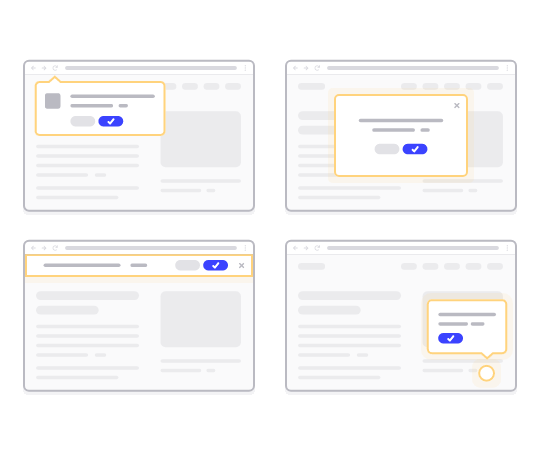
Das Beste daran ist, dass die Push-Nachricht auch dann angezeigt wird, wenn der Abonnent keinen Browser verwendet. Es ist wie eine E-Mail-Explosion, aber mit einer Web-Push-Benachrichtigung müssen Ihre Abonnenten keine App verwenden, um Ihre Nachricht zu sehen.
Kurz gesagt: Eine Android-Push-Nachricht ist eine einfache Möglichkeit, jedem, der sich dafür angemeldet hat, einen anklickbaren Link zu Ihren Inhalten zu senden.
Mit Push-Benachrichtigungssequenzen hat Ihr Publikum jetzt keine Entschuldigung mehr, Sie zu ignorieren. Und im Gegensatz zu Social-Media-Websites gibt es keinen Algorithmus, der Ihre Reichweite drosselt, um Sie dazu zu bringen, für Anzeigen zu bezahlen.
Das Coolste an Android-Web-Push-Nachrichten ist, dass Sie sie als Ergänzung zu Ihren Lead-Magneten und E-Mail-Anmeldeformularen verwenden können!
Profi-Tipp: Wenn Sie noch keine Lead-Magneten verwenden, sollten Sie mit der Erstellung von Lead-Magneten mit OptinMonster beginnen, um Ihre Conversions zu steigern.
Im nächsten Abschnitt zeigen wir Ihnen genau, wie Sie es in 15 Minuten oder weniger einrichten.
So installieren Sie Android-Push-Nachrichten auf Ihrer Website
Wir empfehlen die Verwendung von PushEngage, um kostenlos mit Android-Web-Push-Nachrichten zu beginnen. Jedes Mal, wenn Sie einen Blog-Beitrag veröffentlichen, sendet PushEngage automatisch eine Push-Benachrichtigung an alle Ihre Abonnenten.
Beginnen wir damit, Ihr Publikum mit kostenlosen Android-Push-Nachrichten zu vergrößern.
Schritt #1: Erstellen Sie ein kostenloses PushEngage-Konto
Gehen Sie zu PushEngage und klicken Sie auf „Kostenlos starten“:
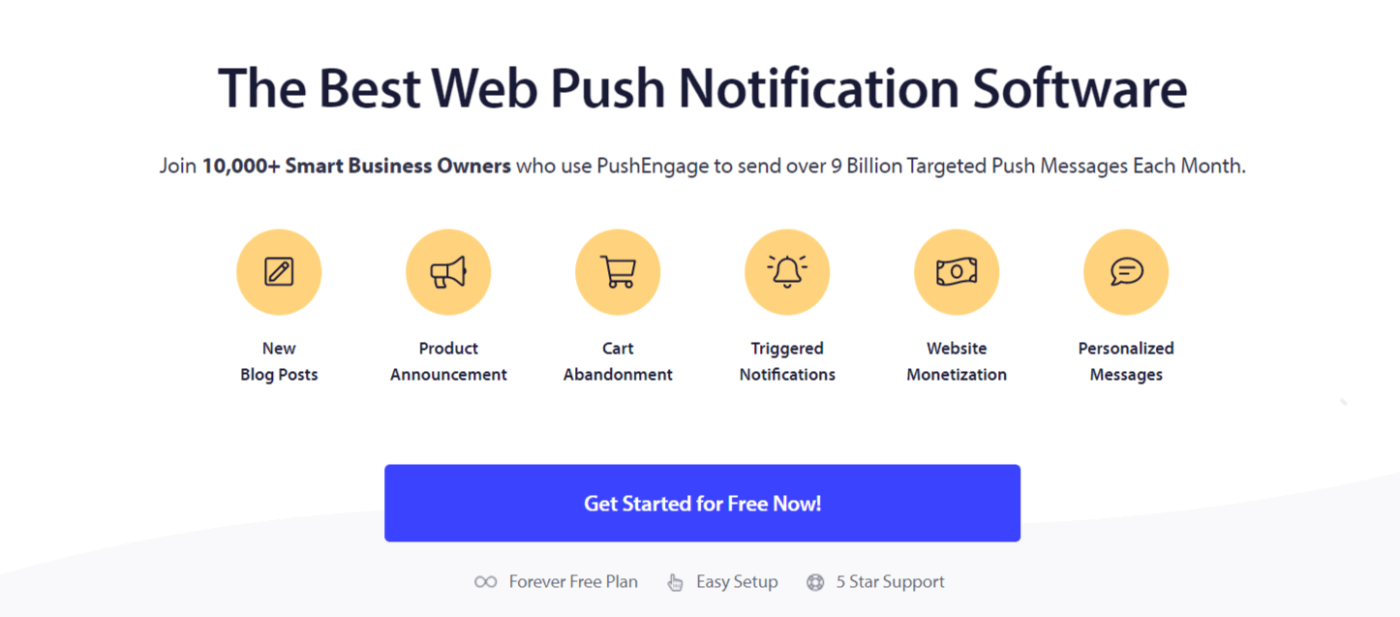
Wählen Sie den kostenlosen Plan oder den Plan, der Ihren Anforderungen am besten entspricht:
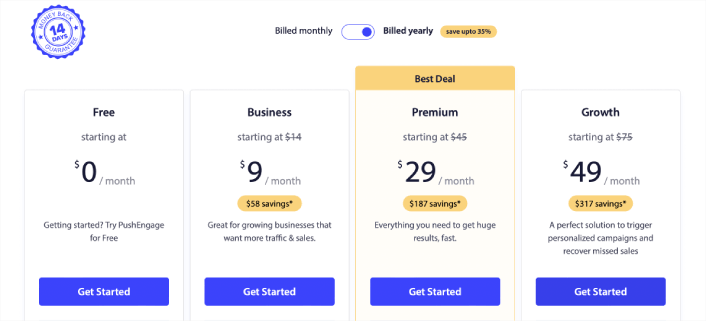
Schritt #2: Melden Sie sich für PushEngage an
Melden Sie sich mit Ihren Benutzerdaten oder Ihrer Gmail-ID für das Plugin an:
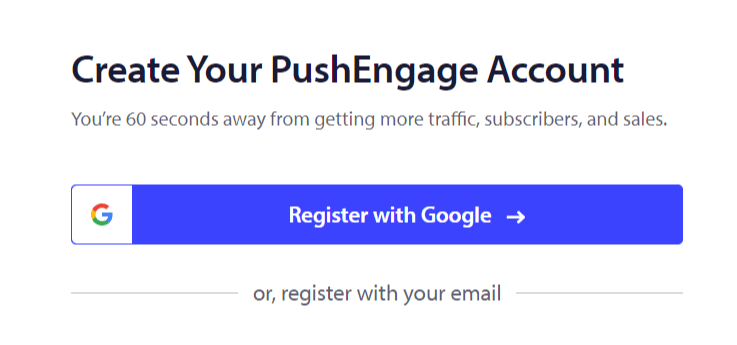
Befolgen Sie einfach die Anweisungen und schließen Sie die Einrichtung Ihres Kontos ab.
Schritt #3: Installieren Sie das WordPress-Plugin
HINWEIS: Wenn Ihre Website nicht mit WordPress erstellt wurde, können Sie Android-Push-Nachrichten mit anderen Methoden installieren. Wir behandeln diese Methoden in diesem Artikel nicht, aber schauen Sie sich bei Interesse unsere Installationsanleitung an.
Sobald Sie sich angemeldet haben, werden Sie zum PushEngage-Dashboard weitergeleitet:
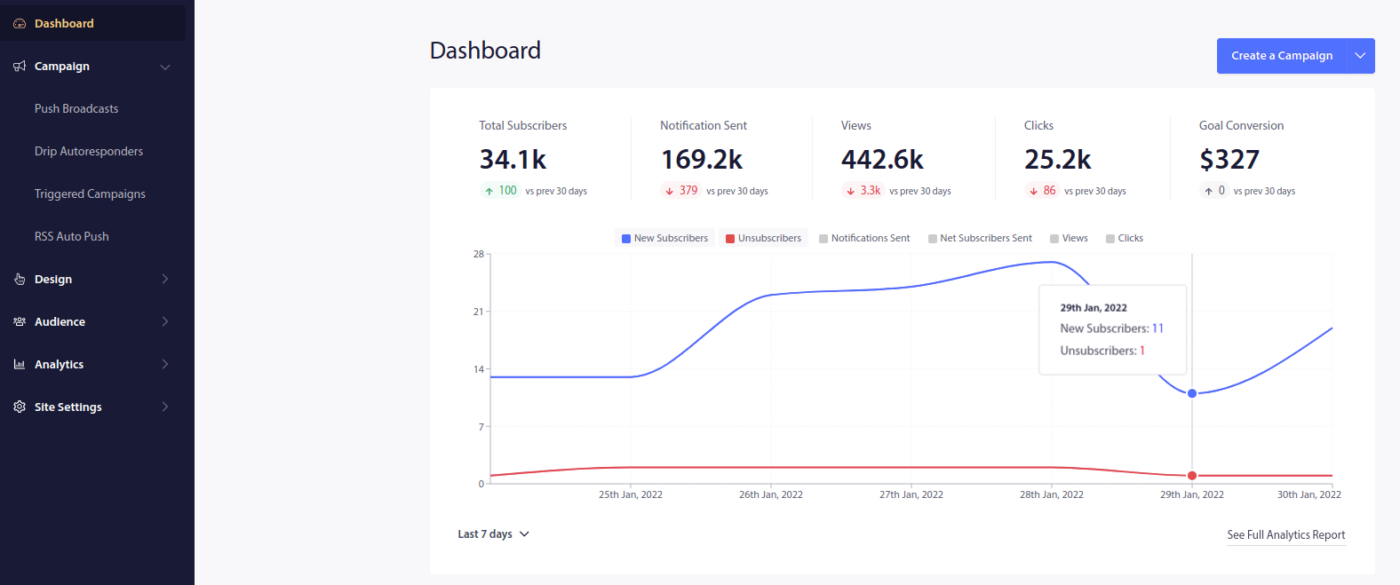
Gehen Sie zu Site-Einstellungen »Site-Details :
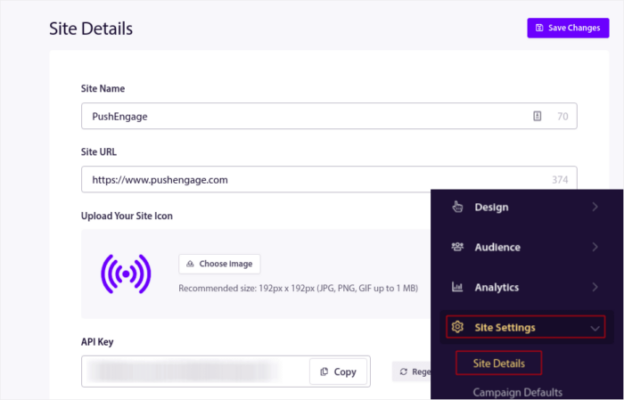
Klicken Sie auf die Schaltfläche „Hier klicken für Einrichtungsanweisungen“ :
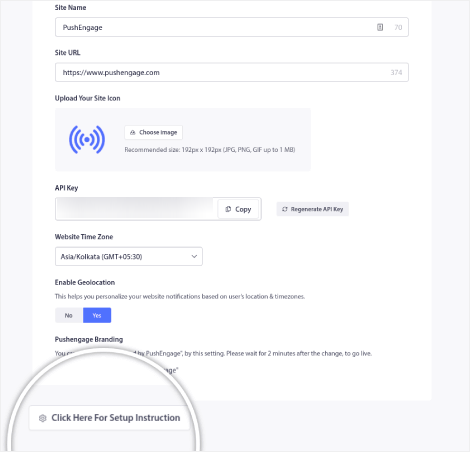
Klicken Sie dann auf die Schaltfläche „WordPress-Plugin installieren“ :
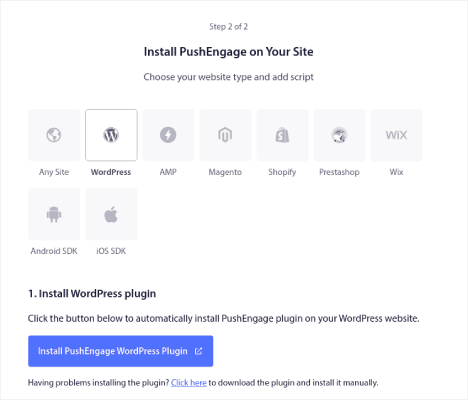
Wenn Sie die URL Ihrer Website bereits eingerichtet haben, installiert sich PushEngage automatisch auf Ihrer Website.
Schritt #4: Verbinden Sie Ihre WordPress-Website mit PushEngage
Wenn Sie mit der Installation und Aktivierung des PushEngage WordPress-Plugins fertig sind, wird der PushEngage-Onboarding-Assistent angezeigt:
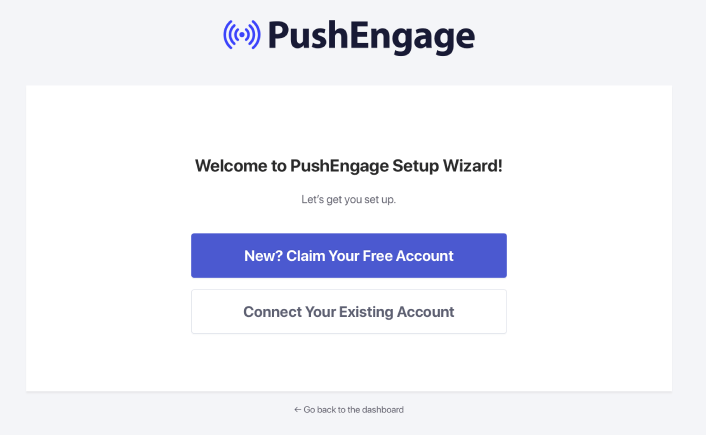
Der Assistent ist ziemlich einfach. Wenn Sie ein neuer Benutzer sind, klicken Sie auf Neu? Fordern Sie Ihr kostenloses Konto an . Und wenn Sie sich bereits angemeldet haben, klicken Sie auf „Verbinden Sie Ihr bestehendes Konto“ .
Als Nächstes können Sie Ihre Site aus der Dropdown-Liste „Site auswählen“ unter „Eine registrierte Site verbinden“ auswählen, wenn Sie bei der Anmeldung bereits eine Site registriert haben:
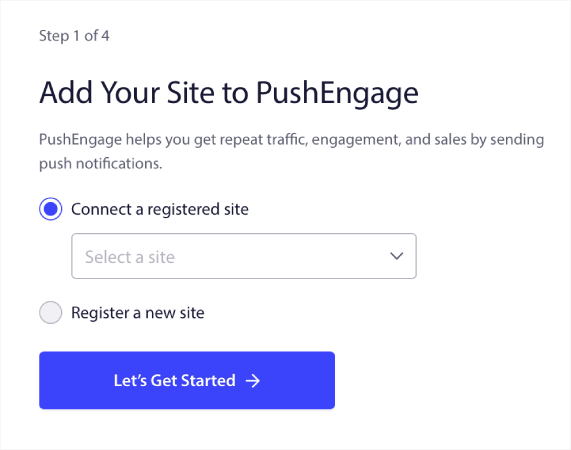
Alternativ können Sie auf „Neue Website registrieren“ klicken, um eine neue Website hinzuzufügen, wenn Sie einen Premium-Preisplan oder höher haben. Im nächsten Schritt werden Sie vom Onboarding-Assistenten aufgefordert, weitere unverzichtbare WordPress-Plugins zu installieren.
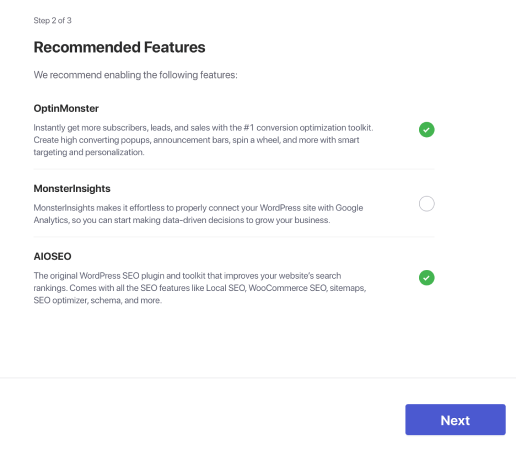
Wenn Sie jeden Schritt korrekt ausgeführt haben, wird Ihnen diese Erfolgsmeldung vom Assistenten angezeigt:
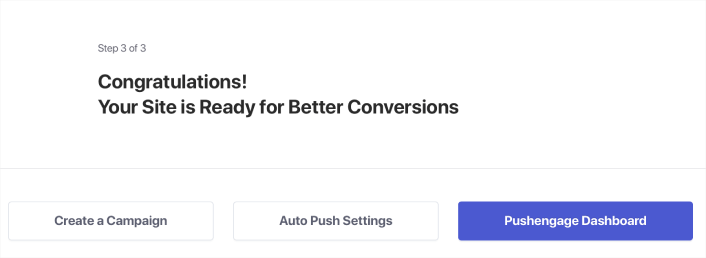
Sie können jetzt Kampagnen und Push-Benachrichtigungs-Popup-Modi erstellen.
Wie funktionieren Android-Web-Push-Nachrichten?
Lassen Sie uns jetzt etwas technischer werden und untersuchen, wie Android-Web-Push-Nachrichten funktionieren.
Die vereinfachte Version besteht darin, dass jedes Mal, wenn ein neuer Besucher Ihre Website betritt, er aufgefordert wird, Abonnent der Push-Benachrichtigung zu werden.
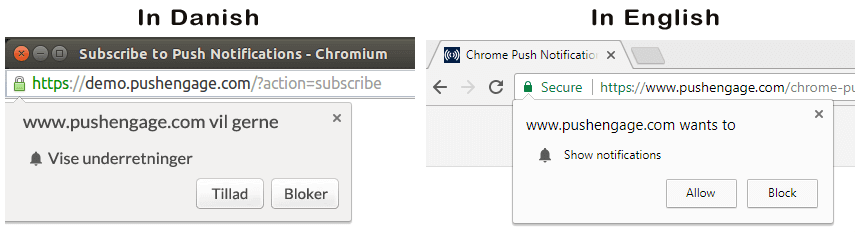
Als Nächstes verwenden Sie einen Web-Push-Benachrichtigungsdienst wie PushEngage, um die Android-Push-Nachrichten zu erstellen und zu planen, die Sie an Ihre Abonnenten senden möchten. Sie können es entweder an jeden Abonnenten auf Ihrer Liste oder an bestimmte Segmente Ihrer Abonnenten senden.
Sie sollten mit der Erstellung eines Drip-Autoresponders beginnen:
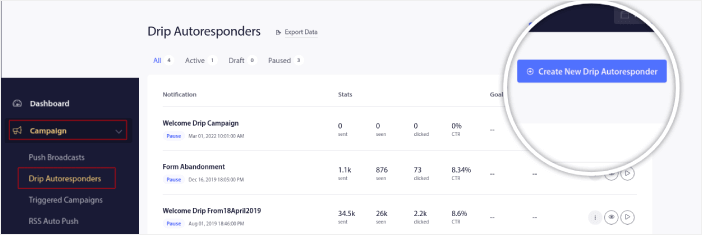
Schließlich erhalten Ihre Abonnenten Ihre Push-Nachrichten, wenn ihr Gerät online ist, und führen die vorgeschlagene Aktion aus.
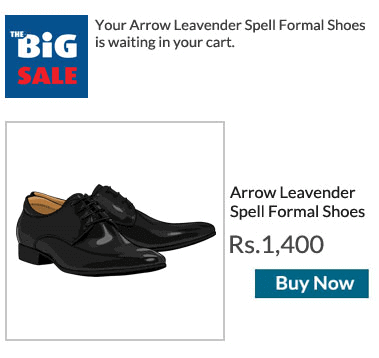
Das ist alles völlig richtig, aber das ist nur ein kleiner Teil dessen, was im Hintergrund passiert. Werfen wir also einen Blick auf die technischen Details. Aber beginnen Sie noch heute mit PushEngage, falls Sie es noch nicht getan haben.
Zunächst einmal verfügt PushEngage über Server, die eine Verbindung zu den Geräten Ihrer Abonnenten herstellen und ihnen Ihre Android-Push-Nachrichten senden. Diese Server speichern keine persönlichen Informationen wie den Namen oder die E-Mail-Adresse eines Abonnenten.
Was speichern diese Server?
Für PushEngage und unsere Server erhalten Ihre Abonnenten eine eindeutige Hash-Nummer, die basierend auf dem Gerät und dem Browser Ihres Abonnenten generiert wird. Darüber hinaus kann der Server auch die Geolokalisierung Ihrer Abonnenten speichern.
Jetzt haben Sie keinen direkten Zugriff auf diese Server. Sie können das PushEngage-Dashboard nur zum Erstellen, Optimieren und Verwalten von Push-Benachrichtigungskampagnen verwenden.
Mit anderen Worten: PushEngage ist Ihr Dienstleister. Das bedeutet, dass Sie keine Kenntnisse über Codierung oder die Wartung der ursprünglichen Server benötigen. Das alles erledigen wir für Sie. Alles, worum Sie sich kümmern müssen, ist, Ihre Kampagnen einzurichten und einen Gewinn zu erzielen!
Sie fragen sich jetzt wahrscheinlich, wie personalisierte Push-Benachrichtigungen funktionieren, wenn die Server nur eine Hash-Nummer und keine persönlichen Daten speichern. Hier kommt die Service-Provider-API ins Spiel. Für Sie wäre das die PushEngage Javascript API.
Sie können diese API verwenden und sie mit jedem anderen CRM oder jeder anderen Datenbank verbinden, die Sie möglicherweise haben. Dadurch können Sie die persönlichen Daten Ihrer Abonnenten nutzen, um ihnen personalisierte Android-Push-Nachrichten zu senden.
Sie können die PushEngage-API auch verwenden, um erweiterte Kampagnen wie Kampagnen zum Abbruch des Einkaufswagens zu versenden.
Was sind die verschiedenen Teile von Android-Push-Nachrichten?
Nachdem wir nun verstanden haben, wie Android-Push-Nachrichten funktionieren, werfen wir einen Blick auf die verschiedenen Teile einer Push-Benachrichtigung, die Sie anpassen können (oder nicht):
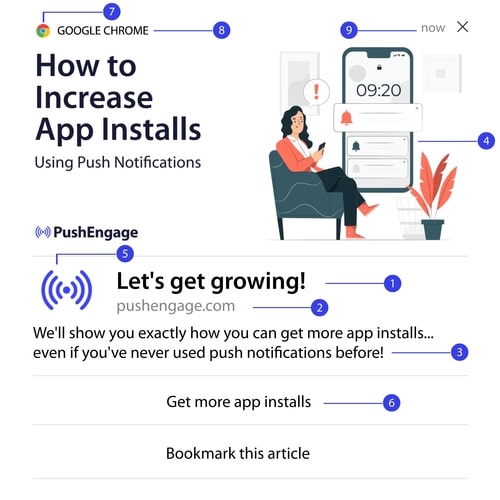
#1. Titel der Push-Benachrichtigung
Der Titel ist der prominenteste Text der Push-Benachrichtigung. Zur besseren Übersichtlichkeit ist die Länge auf 60–80 Zeichen beschränkt. Der Zweck dieses Titels besteht darin, die Aufmerksamkeit des Abonnenten zu erregen. Daher ist es wichtig, dass der gesamte Titel deutlich sichtbar ist.
Schauen Sie sich unseren Copywriting-Leitfaden für Push-Benachrichtigungen an, um Killertitel zu erstellen, die Ihre Abonnenten lieben werden.
#2. Die Domäne
Die Domain in einer Push-Benachrichtigung ist lediglich die URL Ihrer Website. Auch das können Sie nicht ändern. Aber im Gegensatz zum Browsersymbol muss Ihre Domain deutlich sichtbar sein, da sie zur Wiedererkennung Ihrer Marke beiträgt.
Jetzt haben Sie die Möglichkeit, die Push-Benachrichtigungsdaten in einer Subdomain von PushEngage zu speichern. Wenn Sie die Subdomain verwenden, wird in diesem Teil der Push-Benachrichtigung die URL einer PushEngage-Subdomain anstelle Ihrer Marke angezeigt.
Wir raten davon ab, diese Option zu nutzen, da sie den Wert Ihrer Marke mindern kann.
#3. Inhalt der Push-Benachrichtigung
Der Benachrichtigungsinhalt enthält den größten Textanteil in der gesamten Benachrichtigung. Aus Gründen der Sichtbarkeit ist er, genau wie der Titel, auf 120–150 Zeichen beschränkt. Sie können zwar mit mehr Charakter arbeiten, wir empfehlen jedoch, es kurz und bündig zu halten.
In der Regel dient dieser Teil dazu, mehr Kontext zum Titel bereitzustellen oder ein Angebot zu vervollständigen. Machen Sie sich nicht die Mühe, im Text selbst einen Call-to-Action zu verwenden. Mit Push-Benachrichtigungen können Sie Call-to-Action-Buttons hinzufügen.
Profi-Tipp: Sie können regionale Sprachen verwenden, um Ihre Push-Benachrichtigungen persönlicher zu gestalten. Lesen Sie diese Fallstudie darüber, wie Phooto lokale Sprachen in Push-Benachrichtigungen nutzte, um sein Engagement zu steigern.
#4. Benachrichtigung großes Bild
Das große Bild ist das Highlight und das Erste, was Sie in jeder Benachrichtigung sehen. Normalerweise ist es ein 360×180-Bild, das den attraktivsten Teil einer Push-Benachrichtigung darstellt.
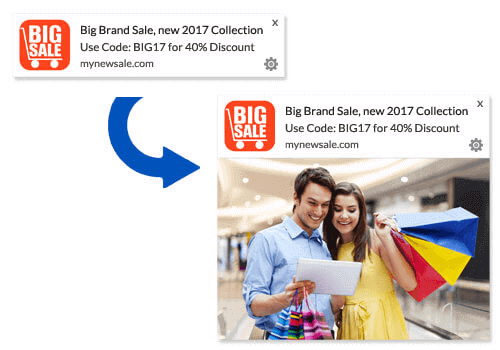
Das Benachrichtigungsbild ist ebenfalls völlig optional. Wenn Sie möchten, können Sie auch darauf verzichten. Durch die Verwendung eines Benachrichtigungsbilds kann Ihre Push-Benachrichtigung wie eine Werbung wirken. Dies kann dazu führen, dass die Benachrichtigung von vielen Abonnenten ignoriert wird.
Aber wenn Sie es richtig machen, können Bilder die CTR (Klickrate) um bis zu 62 % verbessern. Sehen Sie sich unsere Studie zum Einfluss von Bildern in Push-Benachrichtigungen nach Branchen an.
Wenn Sie nicht sicher sind, ob Sie ein großes Bild verwenden sollten, empfehlen wir Ihnen, die Benachrichtigung mit und ohne Bild einem A/B-Test zu unterziehen.
#5. Push-Benachrichtigungssymbol
Das Push-Benachrichtigungssymbol ähnelt dem Site-Symbol auf Ihrer Website, jedoch für Ihre Push-Kampagnen. Es handelt sich um ein Bild im Format 192 x 192 oder größer, das Ihr Unternehmen repräsentiert. Normalerweise ist dies das Symbol Ihrer Website und Sie können dies nur einmal für alle Ihre Android-Push-Nachrichten festlegen.

Profi-Tipp: Denken Sie bei einem Rebranding daran, auch das Push-Benachrichtigungssymbol in PushEngage zu ändern. Denken Sie außerdem daran, dass Sie für Ihr Symbol keine animierten Bilder verwenden können. Daher funktionieren GIFs hier nicht.
#6. Call-to-Action-Schaltflächen
Jede Push-Benachrichtigung unterstützt bis zu 2 Tasten. Wir empfehlen die Verwendung benutzerdefinierter Call-to-Action-Buttons für Ihre Kampagnen. Sie können sogar für jeden CTA separate URLs und Schaltflächensymbole hinzufügen.
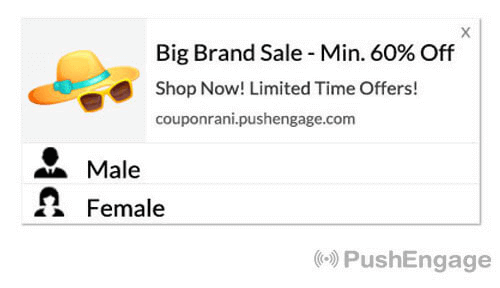
Schauen Sie sich diese Liste mit Tricks für Web-Push-Benachrichtigungen an, um einige nette CTA-Ideen zu finden.
#7. Browser-Symbol
Der kleinste Teil der Push-Benachrichtigung ist das Browsersymbol, das angibt, welchen Browser Ihr Abonnent gerade verwendet. Dies ist einer der am häufigsten übersehenen Teile, da Sie dies in keiner Weise ändern können und ein Abonnent das Browsersymbol in den meisten Fällen auch nicht bemerkt.
#8. Das Browser-Label
Die Browserbezeichnung ist lediglich die Textversion eines Browsersymbols. Ebenso wie das Symbol können Sie auch die Bezeichnung des Browsernamens nicht ändern.
#9. Zeitstempel
Mithilfe des Zeitstempels können Ihre Abonnenten auf einfache Weise erkennen, wann die Nachricht empfangen wurde. Es wird vom System generiert und Sie können dies auch nicht ändern.
Verschiedene Arten von Opt-Ins für Push-Benachrichtigungen
Jede Push-Benachrichtigungskampagne beginnt mit der Einwilligung. Es ist eine Erweiterung von Seth Godins Idee des Permission-Marketings. Die Idee ist ganz einfach: Bevor Sie Ihren Webbesuchern Inhalte senden, die sie sehen möchten oder nicht, fragen Sie um Erlaubnis .
Der Vorgang, die Erlaubnis zum Senden einer Push-Benachrichtigung einzuholen, wird als „Opt-in“ bezeichnet. Bevor Sie also eine Push-Benachrichtigungskampagne versenden können, müssen sich Ihre Website-Besucher zunächst anmelden und Ihre Benachrichtigungen abonnieren.
Wenn Sie Inhalte auf YouTube erstellen, sind Sie bereits mit der Funktionsweise von Abonnenten vertraut. Der einzige Unterschied besteht darin, dass Sie nicht Eigentümer der Liste Ihrer YouTube-Abonnenten sind und die Benachrichtigungen, die Sie ihnen senden, nicht kontrollieren können.
Mit PushEngage sind Sie Eigentümer dieser Liste, da diese Informationen in Ihrer Domain gespeichert sind. Nun gibt es zwei Arten von Opt-Ins, die Sie für Ihre Website verwenden können:
- Single-Opt-Ins
- Double-Opt-Ins
Der Hauptunterschied zwischen ihnen ist sehr deutlich. Bei Single-Opt-Ins wird nur einmal um die Erlaubnis zum Versenden von Push-Nachrichten gebeten. Double-Opt-Ins fordern jeden Abonnenten auf, seine Entscheidung zu bestätigen.
Welches sollten Sie also wählen?
Wir haben beobachtet, dass Single-Opt-Ins bis zu 150 % mehr Abonnenten gewinnen können als Double-Opt-Ins. Lesen Sie unseren Artikel darüber, wie Sie Ihre Opt-in-Rate erhöhen können, wenn Sie damit Probleme haben.
Aus rechtlicher Sicht verlangt die DSGVO nur ein Single-Opt-In. Aber mit Double-Opt-Ins erzielen Sie ein viel besseres Engagement, da Ihre Abonnenten tatsächlich mehr von Ihren Inhalten wollen. Im Hinblick auf die reinen Opt-In-Zahlen sind Single-Step-Opt-Ins jedoch weitaus effektiver.
Ein weiterer zu berücksichtigender Punkt ist, dass Sie ein SSL-Zertifikat auf Ihrer Website installieren MÜSSEN, um Single-Opt-Ins verwenden zu können. Aber auch ohne eine sichere Website können Sie Two-Step-Opt-Ins installieren.
Wenn Sie also ein SSL-Zertifikat installiert haben, verwenden Sie Single-Opt-Ins. Wenn nicht, lesen Sie diesen Artikel zur Installation eines SSL-Zertifikats auf WordPress-Websites.
So personalisieren Sie Ihre Android-Push-Nachrichten
Bevor Sie eine Kampagne erstellen, sollten Sie Segmente und Zielgruppengruppen einrichten, um personalisierte Push-Nachrichten zu versenden.
Nichts übertrifft den Grad der Personalisierung, den Sie durch die Erstellung von Segmenten und Zielgruppengruppen für Ihre Push-Benachrichtigungs-Abonnenten erreichen können. Gehen Sie zu PushEngage » Zielgruppe und beginnen Sie sofort mit der Erstellung von Segmenten und Zielgruppengruppen.
Auf der Registerkarte „Segmente“ können Sie neue Segmente erstellen oder bestehende bearbeiten:
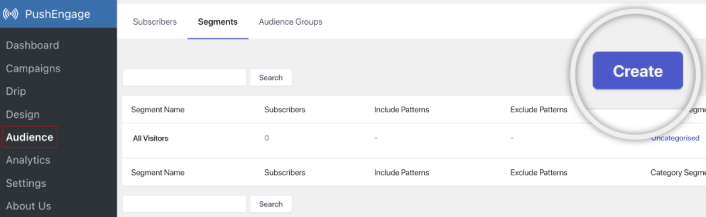
Und wenn Sie eine noch stärkere Personalisierung benötigen, erstellen Sie auf der Registerkarte „Zielgruppen“ eine Zielgruppe:
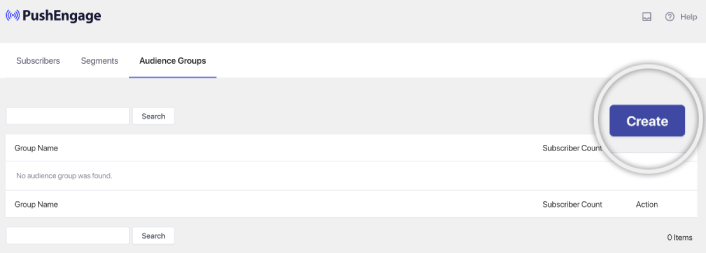
Wenn Sie mit Push-Benachrichtigungssegmenten und personalisierten Push-Benachrichtigungen noch nicht vertraut sind, sollten Sie sich unseren Artikel zum Erstellen von Segmenten und unsere Ankündigung zur erweiterten Zielgruppengruppierung ansehen.
So erstellen Sie gezielte Android-Push-Nachrichten
Gehen Sie zum PushEngage-Dashboard, gehen Sie zu Kampagne » Drip-Autoresponder und klicken Sie auf Neuen Drip-Autoresponder erstellen :

Geben Sie dann Ihrer Kampagne einen Namen (wir empfehlen etwas wie „Welcome Drip“) und wählen Sie unter „ Inhalt “ die Option „ Benachrichtigung sofort nach dem Abonnieren des Benutzers senden “ aus:
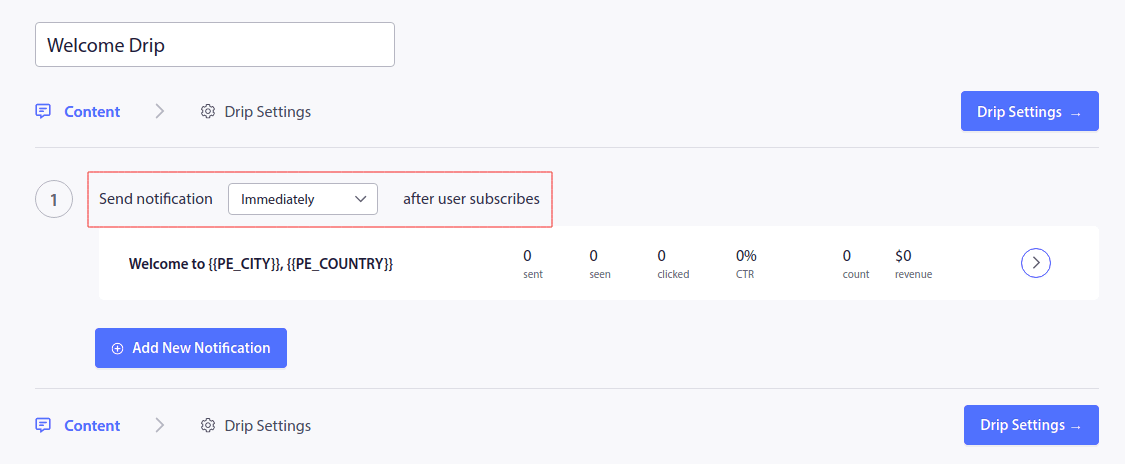
An dieser Stelle können Sie auf den Pfeil neben der Benachrichtigung klicken, um den Inhalt Ihrer Benachrichtigung zu bearbeiten.
Wenn Sie einen Premium- oder Enterprise-Plan mit PushEngage haben, können Sie mehr als eine Benachrichtigung hinzufügen, um eine Abfolge automatischer Willkommensnachrichten zu erstellen. Klicken Sie einfach auf Neue Benachrichtigung hinzufügen und bearbeiten Sie den Inhalt.
Wenn Sie fertig sind, klicken Sie auf Drip-Einstellungen und wählen Sie die Option zum Senden Ihrer Willkommenskampagne an alle Abonnenten:
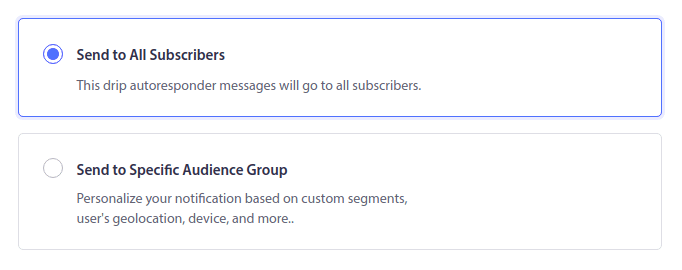
Scrollen Sie dann nach unten, um Ihre eigenen UTM-Parameter zum Verfolgen der Push-Benachrichtigungen festzulegen:
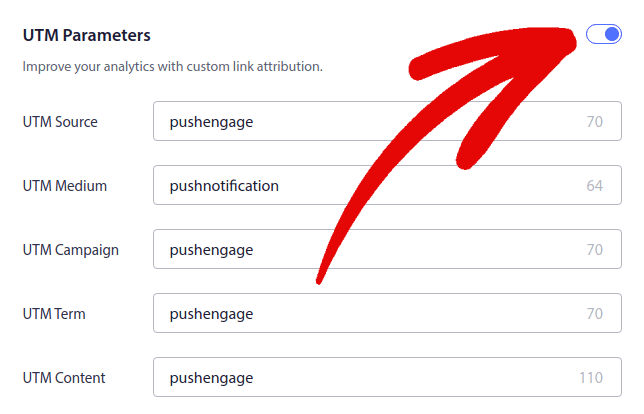
Und wenn Sie fertig sind, scrollen Sie wieder nach oben und klicken Sie auf die Schaltfläche „Autoresponder aktivieren“ :
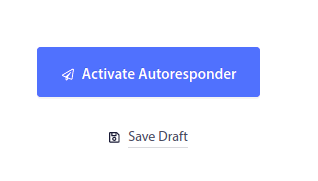
Und du bist fertig!
So senden Sie gezielt Android-Push-Nachrichten
Gehen Sie zu Ihrem PushEngage-Dashboard, gehen Sie zu Kampagne » Push-Broadcasts und klicken Sie auf die Schaltfläche „Neuen Push-Broadcast erstellen“ :
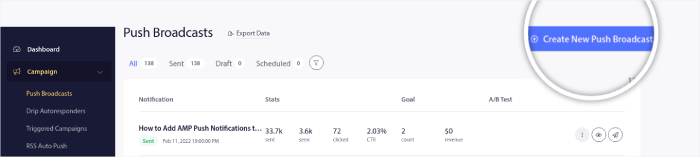
Fügen Sie auf der Registerkarte „Inhalt“ den Inhalt Ihrer Push-Benachrichtigung hinzu:
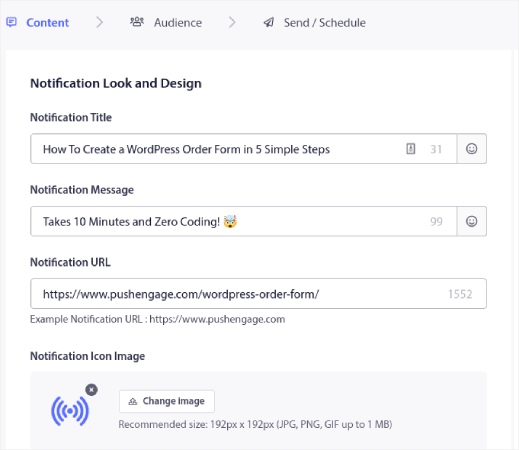
Und Sie können einen A/B-Test einrichten, um Ihre Klickraten zu erhöhen, oder Sie können Ihre Push-Übertragungen planen, um mehr Aufrufe zu erhalten. In jedem Fall sollten Sie sich unsere Best Practices für Push-Benachrichtigungen ansehen, um die besten Ergebnisse zu erzielen.
So erstellen Sie Popup-Modalitäten für Android-Push-Nachrichten
Ein Popup-Modal für Push-Benachrichtigungen ist ein kleines Fenster, das oben auf der Benutzeroberfläche einer Website oder einer mobilen App angezeigt wird, um dem Website-Besucher eine Nachricht oder Benachrichtigung anzuzeigen.
Das Popup-Modal kann durch verschiedene Ereignisse ausgelöst werden. Sie können Popups so einrichten, dass sie beim Seitenbesuch, bei der Scrolltiefe und sogar bei benutzerdefinierten Aktionen wie dem Klicken auf eine Schaltfläche ausgelöst werden.
Normalerweise sehen Sie im Popup-Fenster einen Call-to-Action wie „Abonnieren“ oder „Zulassen“, um die Einwilligung der Besucher zum Senden von Android-Push-Nachrichten einzuholen. Wenn Sie dieser Anleitung folgen, können Sie ein Popup wie dieses erstellen:
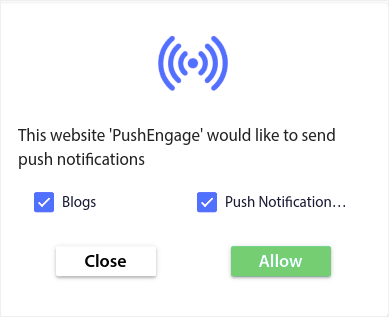
Sie können Popup-Modale erstellen, die Abonnenten direkt segmentieren können, oder reguläre Popups erstellen, die einfach Abonnenten mit den Standardattributen wie Geolokalisierung und Browser sammeln.
Gehen Sie zurück zu Ihrem WordPress-Dashboard. Gehen Sie zu PushEngage » Design :
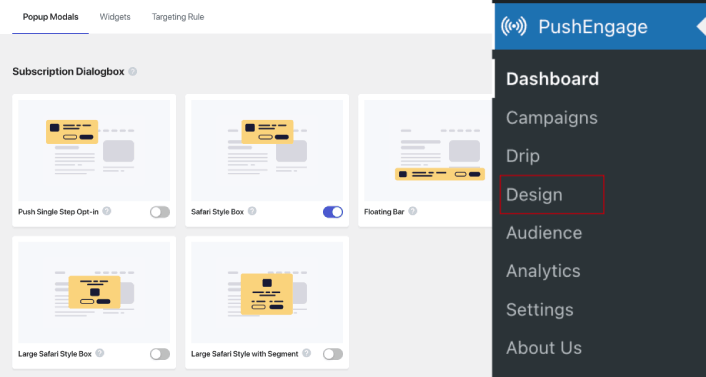
Und Sie können beliebig viele Popup-Modalitäten einrichten. Natürlich können Sie unter Anzeigeoptionen für jedes Popup-Modal sicherstellen, dass sie zu unterschiedlichen Zeiten ausgelöst werden.
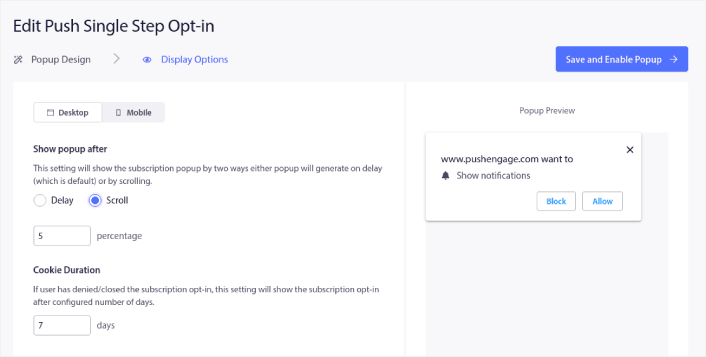
Die Idee hier ist, Ihren Besuchern einen guten Grund zum Abonnieren zu geben. Wenn Sie dabei Hilfe benötigen, lesen Sie unseren Artikel zum Erstellen einer benutzerdefinierten Push-Benachrichtigungs-Opt-in-Option.
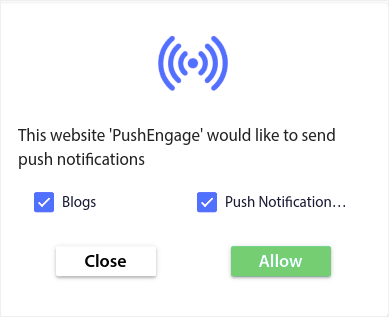
Und wenn Sie zielgerichtetere Popup-Modalitäten erstellen möchten, können Sie die Targeting-Regeln auf der Registerkarte „Targeting-Regel“ verwenden:
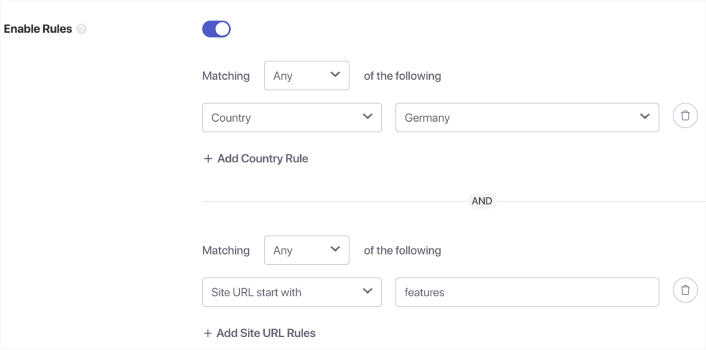
Hierbei handelt es sich um globale Targeting-Regeln, die Vorrang vor Targeting-Regeln für einzelne Popup-Modale haben. Wenn Sie möchten, können Sie jedoch robuste Targeting-Regeln für jedes Modal erstellen, indem Sie diese bearbeiten.
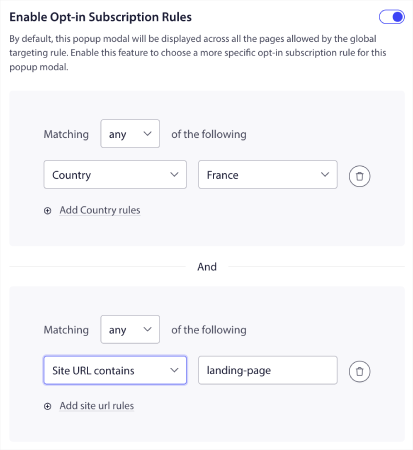
Sie können beispielsweise Popup-Modale in verschiedenen Sprachen erstellen, um Besucher aus verschiedenen Ländern anzusprechen.
Und wenn Sie für den Einstieg einige Vorlagen mit einer hohen Klickrate benötigen, sollten Sie sich diesen Artikel über Push-Benachrichtigungs-Opt-Ins mit hoher Conversion-Rate ansehen.
Was Sie tun sollten, bevor Sie gezielte Android-Push-Nachrichten versenden
Du bist fast fertig.
Bevor Sie mit dem Versenden von Push-Benachrichtigungen beginnen, müssen Sie ein Abonnement für Ihre Website einrichten. Durch Ihr Opt-in werden Webbesucher in Abonnenten für Push-Benachrichtigungen umgewandelt. Das ist also ein entscheidendes Element.
Wenn Sie Inspiration benötigen, können Sie sich diesen Artikel über Push-Benachrichtigungs-Opt-Ins mit hoher Conversion-Rate ansehen. Sobald Sie die Opt-in-Einrichtung abgeschlossen haben, kann Ihre Website Abonnenten gewinnen. Aber woher wissen Sie überhaupt, dass Ihr Opt-in richtig funktioniert?
Daher ist es sinnvoll, eine Willkommens-Push-Benachrichtigung einzurichten.
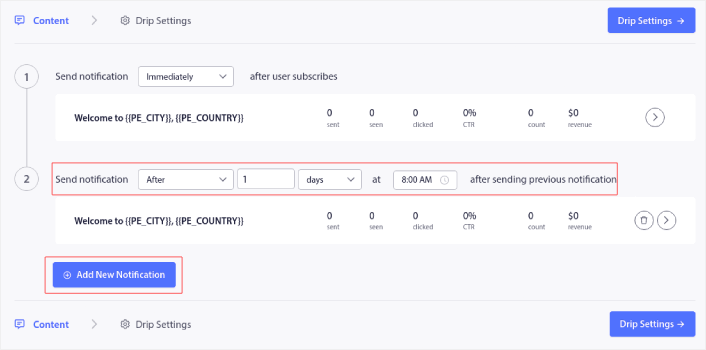
Profi-Tipp: Sie sollten sich etwas Zeit für einen umfassenden Test Ihrer Push-Benachrichtigungen nehmen. Dadurch werden die häufigsten Probleme behoben und Sie verschwenden Ihre Zeit nicht damit, später Probleme zu lösen.
Was zu tun ist, nachdem Sie Android-Push-Nachrichten gesendet haben
Das ist alles, Leute!
Wenn Sie diesen Artikel hilfreich fanden, hinterlassen Sie unten unbedingt einen Kommentar.
Der Einstieg in Android-Push-Nachrichten kann einschüchternd wirken. Aber wenn Sie die Zielverfolgung und -analyse im Auge behalten, sollte alles in Ordnung sein. Noch wichtiger ist, dass Sie mit Push-Benachrichtigungskampagnen viel mehr Gewinn erzielen. Hier sind ein paar coole Ressourcen, die Ihnen den Einstieg erleichtern:
- So nutzen Sie Retargeting-Push-Benachrichtigungen, um Ihren Umsatz zu verdoppeln
- So sortieren Sie Ihre Push-Benachrichtigungen und finden erfolgreiche Kampagnen
- So bereinigen Sie Abonnentenlisten für Push-Benachrichtigungen (einfach)
- So senden Sie automatisch RSS-Push-Benachrichtigungen
- So verwenden Sie Push-Benachrichtigungen, um eine Nachrichtenseite zu bewerben
- So nutzen Sie Cross-Selling-Push-Benachrichtigungen, um Ihren Umsatz zu verdoppeln
- So verwenden Sie Push-Benachrichtigungen bei Suchabbrüchen (4 Schritte)
Wenn Sie neu im Bereich Push-Benachrichtigungen sind, sollten Sie PushEngage ausprobieren. PushEngage ist die führende Push-Benachrichtigungssoftware auf dem Markt. Und Ihre Kampagnen sind in sicheren Händen.
Also, falls Sie es noch nicht getan haben, beginnen Sie noch heute mit PushEngage!
